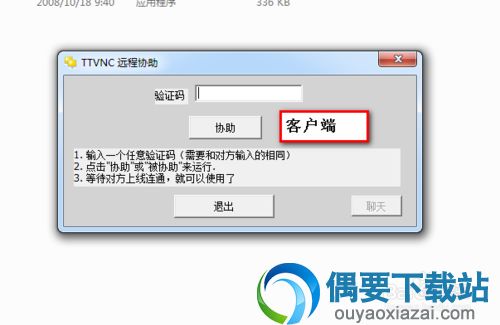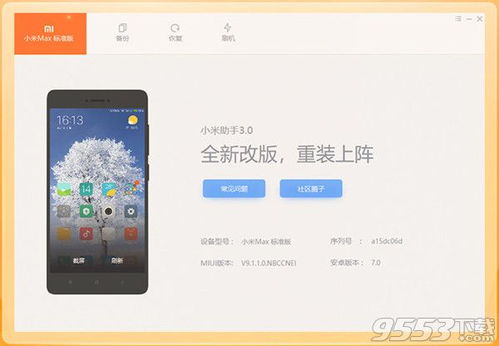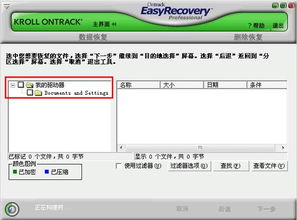安装与使用apploc.msi软件的指南
如何安装使用apploc.msi软件

在日常使用微软操作系统时,你可能会遇到一些应用程序显示乱码的问题。这通常是由于字符编码不一致、系统区域设置错误或应用程序不支持某些语言编码等原因造成的。为了解决这个问题,微软推出了apploc.msi工具,它能够帮助用户通过创建虚拟资源环境和指定程序的语言环境,使程序按照设定的区域设置来解析文本,避免乱码问题。本文将详细介绍如何安装和使用apploc.msi软件,帮助你解决乱码困扰。
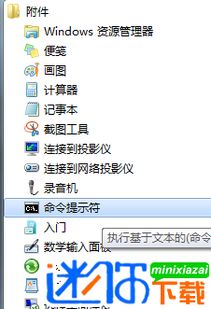
一、下载与安装apploc.msi
1. 下载apploc.msi
首先,你需要从可靠的来源下载apploc.msi安装包。你可以访问微软的官方网站或者可信的软件下载平台,找到并下载适用于你操作系统的版本。如果你不确定应该下载哪个版本,可以查看你的操作系统版本,确保下载的安装包与之兼容。
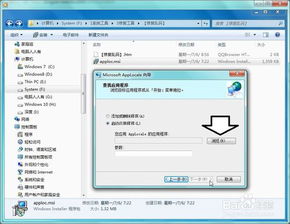
2. 安装apploc.msi
对于XP系统:
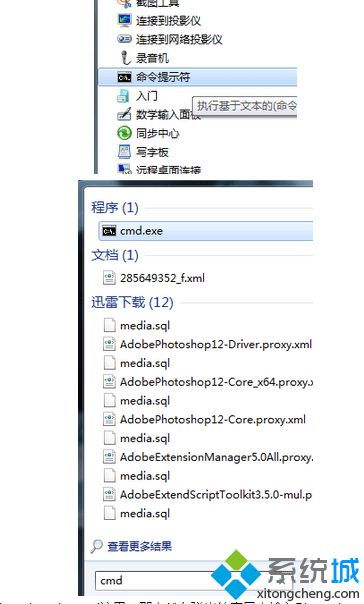
下载完成后,解压缩安装包,你会看到apploc.msi文件。
直接双击apploc.msi文件,根据安装向导的提示进行操作即可。
对于其他系统(如Windows 7、8、10):
右键点击apploc.msi文件,选择“属性”。
在弹出的属性窗口中,切换到“兼容性”标签页。
勾选“以兼容模式运行这个程序”,并从下拉菜单中选择一个先前版本的Windows(例如Windows XP)。
点击“确定”,然后再次双击apploc.msi文件。
根据安装向导的提示,逐步完成安装过程。
需要注意的是,在安装过程中,Microsoft AppLocale不会显示安装路径。你可以通过点击“开始”——“所有程序”——“Microsoft AppLocale”来找到软件。如果找不到,请前往`C:\Windows\AppPatch`文件夹中寻找。
二、使用apploc.msi解决乱码问题
1. 启动AppLocale
安装完成后,你可以通过“开始”菜单找到并打开AppLocale。首次使用时,你可能会看到一个欢迎界面,点击“下一步”继续。
2. 添加需要修复的应用程序
在AppLocale的主界面中,点击“下一步”。
选择“启动应用程序”,然后点击“浏览”按钮。
在弹出的文件选择对话框中,找到并选中导致乱码的应用程序的可执行文件(通常是.exe文件),然后点击“打开”。
3. 设置应用程序的语言环境
在接下来的界面中,你需要选择应用程序的语言环境。如果你的应用程序原本应该显示中文但出现乱码,可以尝试选择“日本语”或其他合适的语言选项。这是因为AppLocale通过虚拟语言环境来解析文本,有时选择不同的语言可以解决问题。
选择完毕后,点击“下一步”。
4. 设置应用程序的界面语言
在这一步中,你需要设置应用程序的界面语言。如果你的应用程序的界面原本是中文简体,但出现乱码,可以选择“中文(繁体)”或其他合适的语言选项。这同样是为了通过虚拟语言环境来避免乱码。
选择完毕后,再次点击“下一步”。
5. 完成设置并运行应用程序
在最后的界面中,你可以选择是否创建应用程序的快捷方式。如果希望下次使用时更方便,可以勾选“创建快捷方式”。
点击“完成”,AppLocale将启动你设置的应用程序,并应用所选择的语言环境设置。
此时,你应该能够看到应用程序的乱码问题得到了解决。如果仍然存在问题,可以尝试调整语言环境设置或查阅AppLocale的帮助文档。
三、可能遇到的问题及解决方法
1. 安装过程中出现问题
如果你在安装AppLocale时遇到问题,如安装失败或提示不兼容,可以尝试以下解决方法:
确保你的操作系统版本与AppLocale支持的版本相匹配。
以管理员权限运行安装程序。
检查系统更新,确保所有系统补丁都已安装。
如果你是Vista系统用户,在安装过程中可能会遇到兼容性问题。此时,你可以使用Ctrl+Alt+Del启动任务管理器,通过新建任务的方式找到并运行apploc.msi文件。
2. 运行时出现问题
在使用AppLocale时,你可能会遇到一些运行时问题,如应用程序崩溃或乱码问题未解决。针对这些问题,你可以尝试以下解决方法:
确保你选择了正确的语言环境设置。
尝试关闭AppLocale的某些高级选项,如字体替换等。
检查应用程序的兼容性模式设置,确保它们与AppLocale的设置相匹配。
如果问题依然存在,可以尝试使用其他乱码修复工具,如NTLEA或LocaleSwitch。
3. AppLocale产生的临时文件问题
安装AppLocale后,它会在`C:\Windows\AppPatch`文件夹中生成一个名为`apploc.tmp`的临时文件。该文件有时可能会导致Windows Installer程序运作错误,导致软件安装界面出现乱码或安装后的程序无法正常运行。为了解决这个问题,你可以尝试以下方法:
如果尚未运行过AppLocale,可以在`C
- 上一篇: 疯狂猜图游戏全答案在哪里可以找到?
- 下一篇: 如何考取日语证书?
-
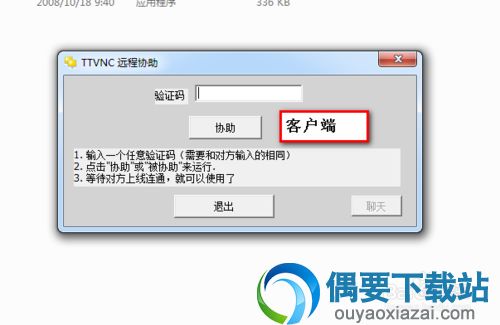 TTvnc:快速上手远程协助软件使用指南资讯攻略11-14
TTvnc:快速上手远程协助软件使用指南资讯攻略11-14 -
 CAD2008绘图软件安装与注册指南资讯攻略11-12
CAD2008绘图软件安装与注册指南资讯攻略11-12 -
 Windows优化大师使用指南资讯攻略11-01
Windows优化大师使用指南资讯攻略11-01 -
 AS高效打水软件操作指南资讯攻略11-21
AS高效打水软件操作指南资讯攻略11-21 -
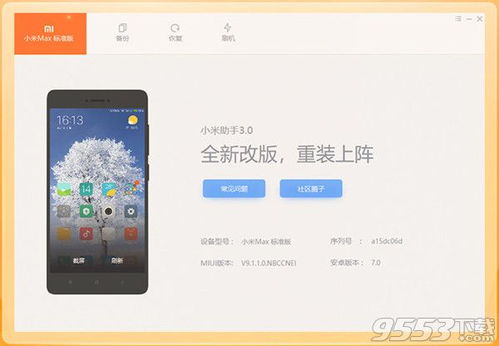 小米手机助手的全面使用指南资讯攻略11-24
小米手机助手的全面使用指南资讯攻略11-24 -
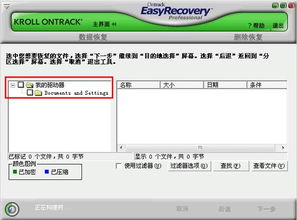 一键复活!使用EasyRecovery轻松恢复误删软件的实用指南资讯攻略10-26
一键复活!使用EasyRecovery轻松恢复误删软件的实用指南资讯攻略10-26